1. Einstellungen
Allgemeine Einstellungen
Im folgenden werden die allgemeinen Einstellungen der Reihe nach erläutert und erklärt:
Länge der Reklamationsnummer
Hier können Sie die Länge der Reklamations-ID bestimmen. Die Reklamations-ID ist eine eindeutige ID in der Datenbank
HTML Editor aktivieren
Wenn Sie diese Einstellung treffen, können Sie die Anmerkungen im Reiter "Reklamationsgründe" mit einem HTML-Editor bearbeiten. Mit dem HTML-Editor haben Sie deutlich mehr Formatierungsmöglichkeiten (z.B. Schriftarten, Schriftgrößen, Tabellen)
Dateisystem innerhalb der Reklamation aktivieren?
Hier können Sie das Dateisystem innerhalb einer Reklamation (Angelegter Datensatz) einschalten.
Das Dateisystem ist daran zu erkennen, dass auf der Linken Seite der Reklamation ein Stapelsymbol erscheint. 
Somit haben Sie die Möglichkeit, einer Reklamation eine Datei anzuhängen.
Unerledigte Reklamationen oben rechts deaktivieren?
Hier bestimmen Sie, ob eine Meldung bei unerledigten Reklamationen in der Shortinfo erscheinen soll.
Unerledigte Reklamationen nur für den Ersteller anzeigen?
Hier können Sie bestimmen, ob die unerledigte Reklamation nur für den Ersteller angezeigt werden soll.
Andernfalls wird die Meldung an jeden Nutzer ausgegeben.
Kein E-Mail-Anhang für den manuellen Versand der Reklamation:
Hier können Sie bestimmen, ob beim manuellen Email-Versand einer Reklamation, die Reklamations-PDF nicht angehängt werden soll.
Automatische Wiedervorlage beim Bildupload über die Webseite für:
Wenn über die Webseite (tricoma Shop) eine Reklamation durch den Kunden angelegt wird, kann ein Bild dazu mit hochgeladen werden.
Hier bestimmen Sie, welche Nutzer die Wiedervorlage für die Reklamation erhalten.
Bei Rechnungen aus Reklamationen das Zahlungsziel um X Tage erhöhen bis die Reklamation erledigt oder storniert ist. (Es wird immer das aktuelle Datum + Tage verwendet)
Wenn eine Reklamation erstellt wird, wird das Zahlungsziel der Rechnung um den hier eingegebenen Wert erhöht.
Somit können Sie beispielsweise dem Kunden einen Rechnungsaufschub von 7 Tagen gewähren.
Produktausschluss
Hier können Sie Artikel angeben, welche über das Reklamations-Portal nicht reklamiert werden können. Beispielsweise Systemartikel wie "Versandkosten".
Lieferart für Lieferungen aus einer Reklamation heraus:
Hier können Sie eine Standardlieferung für Lieferungen bestimmen, die aus einer Reklamation erstellt werden. (Beispielsweise eine Ersatzlieferung)
Buchungsvorschläge beim einbuchen:
Wenn Sie Positionen aus einer Reklamation wieder in das Lager einbuchen möchten, bekommen Sie mit dieser Einstellung beim Vormerken der Buchung die Buchungsvorschläge als Auswahlmenü angezeigt.
Nur folgendes Lager beim Einbuchen verwenden:
Hier können Sie bestimmen, ob ein bestimmtes Lager beim Einbuchen von Waren aus einer Reklamation vorausgewählt werden soll.
Status der Reklamation nach vollständiger Ersatzlieferung:
Hier können Sie bestimmen, welchen Status die Reklamation nach vollständig versendeter Ersatzlieferung erhalten soll.
Hier haben Sie folgende Auswahlmöglichkeiten:
- erledigt
- in Bearbeitung
- in Bearbeitung (Ware erhalten)
- Weitergeleitet
- storniert
Einstellungen für das Reklamationsportal:
Webseite für den Reklamationslink:
Haben Sie ein separates Reklamations-Portal in tricoma, können Sie hier die Webseite bestimmten. Ist nichts angegeben, wird die Standardsystemdomain verwendet.
Reklamation max. X Tage nach Rechnungsdatum möglich:
Hier können Sie bestimmen, wie Viele Kalendertage nach Rechnungsstellung vergangen sein müssen, um eine Reklamation anlegen zu können.
Einen Reklamationsgrund als Widerruf festlegen:
Wenn der Kunde einen Widerruf einreicht, können Sie hier den Reklamationsgrund festlegen.
Hier haben Sie Auswahlmöglichkeiten, die Sie in den Reklamationsgründen bestimmt haben.
Widerruf max. X Tage nach Rechnungsdatum möglich:
Hier können Sie einstellen, wie lange ein Widerruf über das Portal möglich ist.
Beachten Sie, dass der Zeitraum für die allgemeine Reklamationsabwicklung höher oder gleich 0 sein muss.
(Zum Beispiel 14 Tage)
Transportkosten bei einem Widerruf entfallen bei einem Warenwert über:
Hier können Sie bestimmen, ob die Transportkosten bei einem Widerruf ab dem definierten Warenwert entfallen.
Ticket zur Reklamation anlegen (Benötigt App Ticketsystem):
Hier können Sie bestimmen, dass bei Anlegen einer Reklamation automatisch ein Ticket angelegt wird.
So können Sie direkt mit den Kunden in Kontakt treten und die Reklamationsbearbeitung vereinfachen.
Diese Einstellung setzt die App Ticketsystem (Inklusiv-App) voraus.
Tickettitel
Hier können Sie den Tickettitel bestimmen, für Tickets die beim Anlegen einer Reklamation erzeugt werden.
Im Titel können auch Variablen ausgegeben werden, wie z.B.:
%rma_nummer% = Reklamationsnummer
Ein Tickettitel könnte dann so aussehen: Ihre Reklamation mit der Nummer %rma_nummer%
Automatische Ticketzuweisung
Pro Reklamation wird 1 Ticket angelegt.
Wenn in einer Rechnung mehrere Posten von Tickets verschiedener Mitarbeiter vorhanden sind, so wird das Ticket dem ersten Mitarbeiter zugewiesen, welcher gefunden wird.
Ticketkategorie
Hier können Sie bestimmen, dass die Tickets einer Kategorie zugewiesen werden.
Grundvoraussetzung hierfür ist, dass Sie im Ticketsystem Kategorien angelegt haben.
Reklamation automatisch als erledigt markieren wenn Ticket geschlossen?
Hier können Sie bestimmen, dass eine Reklamation den Status "erledigt" bekommt, wenn das damit verknüpfte Ticket geschlossen wurde.
Zuständigen des Tickets automatisch mit Ticketsystem syncronisieren?
Hier können Sie bestimmen, dass der Mitarbeiter, der die Reklamation im Ticketsystem bearbeitet, auch der Zuständige (Verantwortliche Person) für die Reklamation ist.
Reklamationsanmerkungen übernehmen:
in die Gutschrift:
Hier bestimmen Sie, dass die Reklamationsanmerkung in die Gutschrift übernommen und ausgegeben wird.
in die Lieferung:
Hier bestimmen Sie, dass die Reklamationsanmerkung in die Lieferung übernommen und ausgegeben wird.
in die Rechnung:
Hier bestimmen Sie, dass die Reklamationsanmerkung in die Rechnung übernommen und ausgegeben wird.
Scanstation
Wiedervorlage nach Gutschrifterstellung:
Hier können Sie bestimmen, welcher Mitarbeiter eine Wiedervorlage erhalten soll, wenn eine Gutschrift in der Scanstation erstellt wurde.
Webseitenausgabe
Nur Reklamationen mit ausgewählter Versandart anzeigen?
Wenn diese Option aktiviert ist, wird ein im tricoma Shop eingeloggter Kunde in seinem Kundenaccount ausschließlich die Reklamationen sehen können, welche bereits versendet wurden.
1.2 Reklamationentemplate
Wählen Sie hier das gewünschte Reklamationstemplate zur Generierung von PDFs aus. Templates sind auf HTML-Codes basierende "Schablonen" zur Generierung von PDF-Dokumenten, die in der App Templates mit etwas HTML-Kenntnissen bearbeitet werden können. In der Regel reichen aber die bereits angelegten Templates aus. Mehr zur Bearbeitung der Templates hier -> PDF-Templates über das System bearbeiten
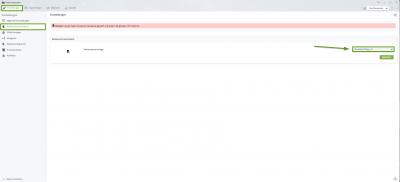
Reklamationstemplate Screenshot
1.3 E-Mail-Vorlagen
Hier können Sie Mailvorlagen mithilfe eines HTML-Editors erstellen und editieren.
Es gibt folgende Vorlagen:
E-Mail-Vorlage für den Reklamationsversand: Dies ist die Vorlage für die E-Mail die Versendet wird, wenn sich der Reklamationsstatus auf Versendet ändert.
E-Mail-Vorlage für das Reklamieren einer Rechnung: Diese Vorlage kann verwendet werden um beispielsweise Rechnungen von Lieferanten zu reklamieren.
E-Mail-Vorlage für die Reklamationsbenachrichtigung beim Anlegen einer Reklamation (Email an die angegebene Emailadresse): Geben Sie hier die Mailadresse an, an die eine Reklamationsbenachrichtigung über eine neu angelegte Reklamation geschickt werden soll. (z.B. kundenservice@test.de)
Am Ende der Seite finden Sie für die Editierung nützliche Variablen mit kurzen Beschreibungen.
Wenn Sie mehrere Mandanten haben, beachten Sie bitte, dass jeder Mandant seine eigene E-Mail-Vorlage hat. Sofern Sie die App Mandanten installiert haben, befindet sich oben rechts ein Dropdown-Menü für die Mandantenauswahl.
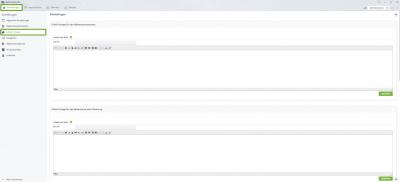
Email Vorlagen
1.4 Kategorien
Hier können Sie Kategorien für Reklamationen bestimmen.
Ein Beispiel für eine Kategorie wäre: "Kundenverschulden" oder "Eigenverschulden".
Somit können Sie schnell die Kategorie in der Übersicht filtern und Auswertungen vornehmen.
Sehen Sie hierzu auch folgendes Tutorial: Reklamationskategorien
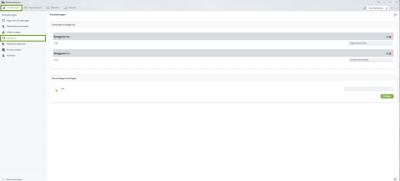
Kategorien Screenshot
1.5 Reklamationsgründe
Hier können Sie Reklamationsgründe bestimmen ( die unter anderem auch in der Scanstation aufgeführt werden.)
Beispiele sind hier:
- Defekt
- Zerbrochen
- Sonstiges
Sie können hier ebenso die Anmerkungen bestimmen, die auf dem generierten PDF ausgegeben werden.
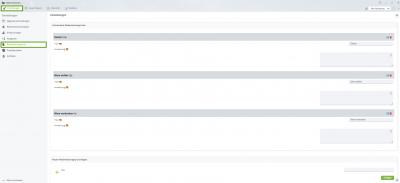
Reklamationsgründe Screenshot
1.6 Produktschäden
Hier können Sie spezifische Produktschäden bestimmen.
Bei Lebensmittel können Sie Beispielsweise "Abgelaufen" angeben.
Bei zerbrechlichen Produkten Beispielsweise "Zerbochen".
Mehr zur Verwaltung von Produktschäden finden Sie hier -> Verwalten der Produktschäden
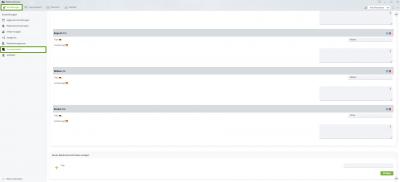
Produktschäden Screenshot
1.7 Aufkleber
Hier können Sie die Aufklebervorlage bestimmen, die Sie bei einer Reklamation einzelner Posten zuweisen können.
Es müssen hier die gewünschten Templates für den Aufkleber/Etikettendruck ausgewählt werden. Man kann hier zwei verschiedene Vorlagen einrichten.
Somit können Sie Reklamationen gesondert mit Aufklebern versehen. Wählen Sie hierzu eines der.
Mehr zur Bearbeitung der Templates hier -> PDF-Templates über das System bearbeiten
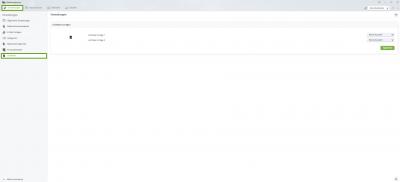
Aufkleber Screenshot
Weitere Schritte
Mit der App Reklamationen können Sie Ihre Rücksendungen zentral bearbeiten.
Wir empfehlen Ihnen in der Testzeit eine Reklamation aus einer Rechnung anzulegen und Ihren Prozess zu erarbeiten.
Grundsätzlich empfiehlt es sich Kategorien für die Reklamationen anzulegen um später eine gute Auswertung zu erhalten.




